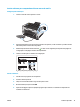HP LaserJet Pro CP1020 - User Guide
Instalar software para computadores Mac em uma rede sem fio
Antes de instalar o software do produto, verifique se o produto não está conectado à rede com um cabo de
rede.
Se o seu roteador sem fio não for compatível com WPS (Wi-Fi Protected Setup), obtenha as configurações de
rede do roteador sem fio com o administrador do sistema ou realize estas tarefas:
●
Obtenha o nome da rede sem fio ou o identificador do conjunto de serviços (SSID).
●
Determine a senha de segurança ou a chave de criptografia da rede sem fio.
Conectar o produto a uma rede sem fio usando WPS
Se o seu roteador sem fio for compatível com WPS (Wi-Fi Protected Setup), esta é a maneira mais simples de
configurar o produto em uma rede sem fio.
1. Pressione o botão WPS no roteador sem fio.
2. Pressione e mantenha pressionado o botão Sem fio
no painel de controle do produto por dois
segundos. Solte o botão quando a luz de rede sem fio começar a piscar.
3. Aguarde até dois minutos enquanto o produto estabelece uma conexão de rede com o roteador sem fio.
NOTA: Se esse método não funcionar, tente usar a rede sem fio com o método do cabo USB.
Conectar o produto a uma rede sem fio usando um cabo USB
Se o seu roteador sem fio não for compatível com WPS (WiFi-Protected Setup), use esse método para
configurar o produto em uma rede sem fio. Usar um cabo USB para transferir configurações facilita a
configuração de uma conexão sem fio. Quando a configuração terminar, você poderá desconectar o cabo USB
e usar a conexão sem fio.
1. Insira o CD do software na bandeja de CD do computador.
2. Siga as instruções na tela. Quando solicitado, selecione a opção Conectar através de uma rede sem fio.
Conecte o cabo USB ao produto quando solicitado.
CUIDADO: Não conecte o cabo USB até ser solicitado pelo programa de instalação.
3. Quando a instalação terminar, imprima uma página de configuração para verificar se o produto tem um
nome SSID.
4. Quando a instalação terminar, desconecte o cabo USB.
Remover software de sistemas operacionais Mac
É necessário ter privilégios de administrador para remover o software.
1. Desconecte o produto do computador.
2. Abra Aplicativos.
3. Selecione HP.
4. Selecione HP Uninstaller.
16 Capítulo 3 Como usar o produto com Mac PTWW